Situatie
Designul tău „arată greșit”, deși ai culori ok, fonturi bune și toate elementele sunt acolo. Totuși, pare dezorganizat, nefinisat, greu de urmărit. De ce? De cele mai multe ori, problema vine din aliniere incorectă și spațiere inegală între elemente. Aceste detalii fac diferența.
Solutie
Folosește următoarele principii și funcționalități din Figma pentru a corecta rapid aceste greșeli:
1. Activează Layout Grid pe frame-ul principal
-
Selectează frame-ul → din partea dreaptă, click pe + la „Layout grid”
-
Alege „Columns” sau „Grid” în funcție de ce lucrezi (desktop vs mobile)
-
Ajută enorm la alinierea corectă a conținutului.
2. Grupează elementele în Auto Layout
-
Selectează un grup de elemente → Shift + A → activezi Auto Layout
-
Astfel, poți seta spațiere automată între ele și aliniere verticală/orizontală
-
Poți folosi și “Distribute spacing evenly” pentru o distribuție egală.
3. Verifică Spacing și Padding
-
În panoul din dreapta, verifică distanțele între obiecte: ele trebuie să fie coerente (ex: mereu 8px sau 16px, nu 11px sau 13px)
-
Creează un sistem modular: folosește multipli de 4 sau 8 pentru distanțare.
4. Folosește Tidy Up
-
Selectează mai multe elemente → click pe Tidy Up (iconița cu grilă mică)
-
Așază instant componentele cu distanțe egale între ele.
5. Zoom out & verifică vizual
-
Uită-te la design: sunt marginile egale? Titlurile prea aproape de imagini? Butoanele centrate?
-
Uneori, simetria contează mai mult decât pixelii.
Alinierea și spațierea sunt importante pentru un design curat. Cu Auto Layout, griduri și puțină atenție la detalii, poți transforma rapid un design dezordonat într-unul profesionist.

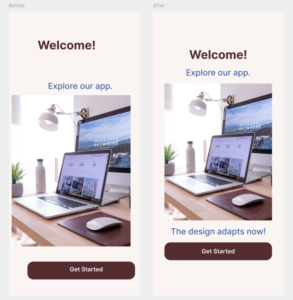
Leave A Comment?